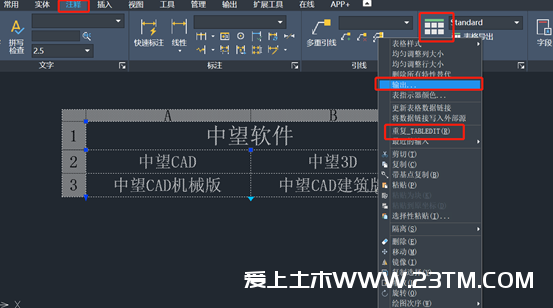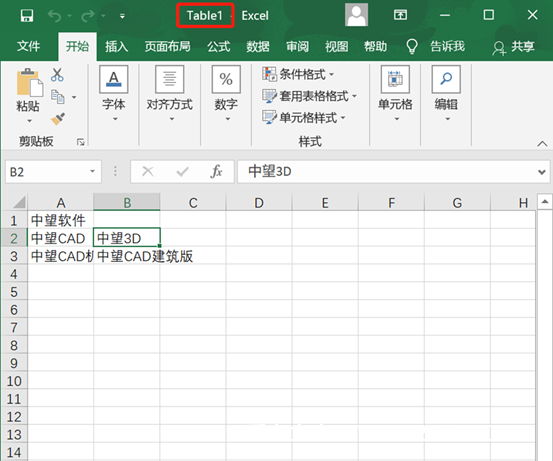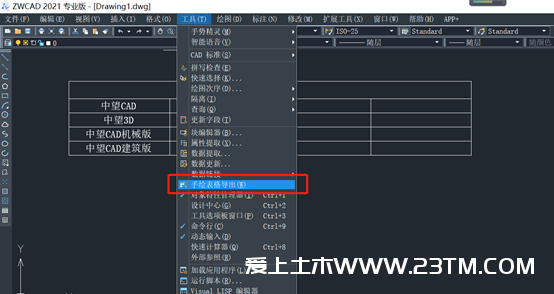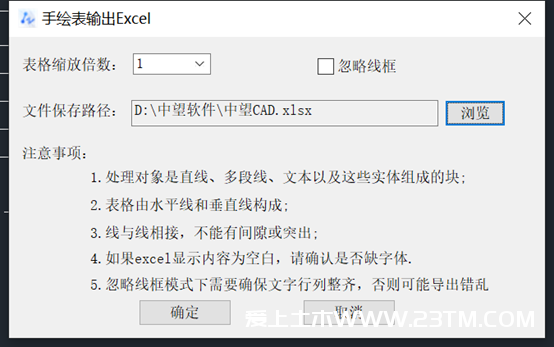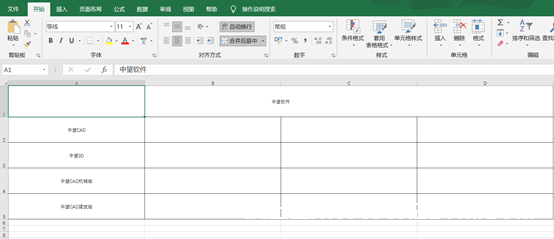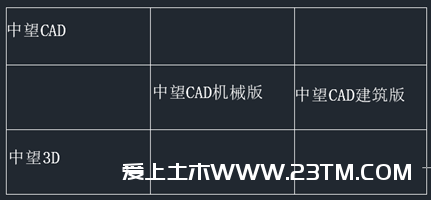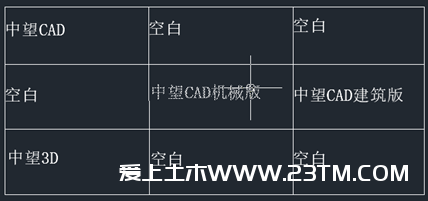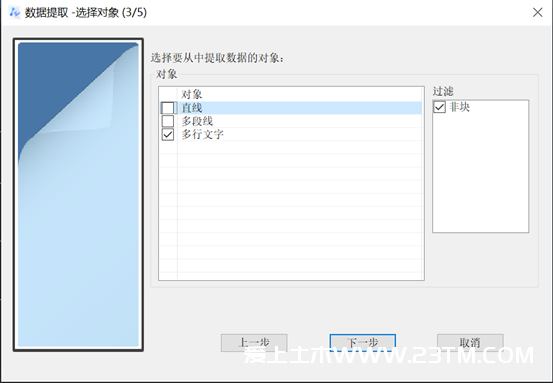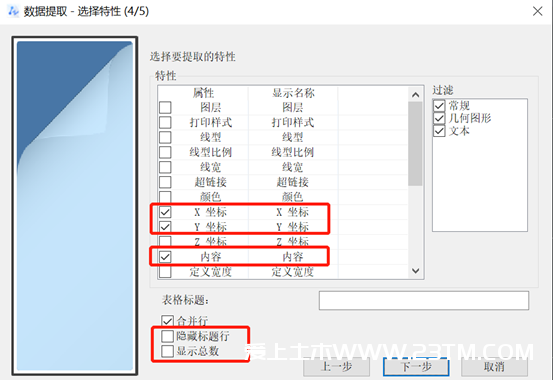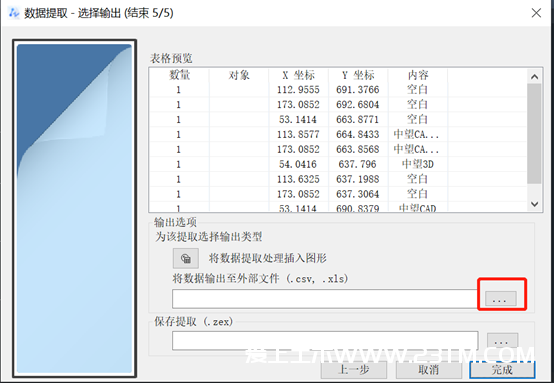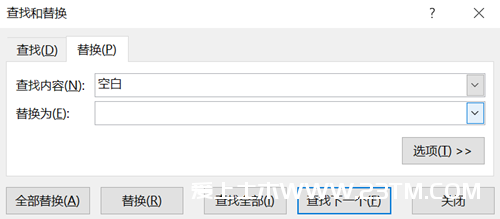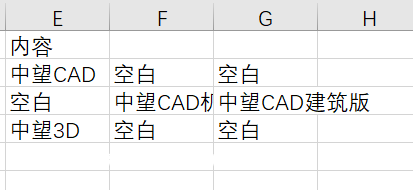第一种方法
打开高版本的中望的CAD,打开你想转换的文件。为方便演示,绘制一个新的表格。页面上方的菜单栏点击【注释】选项,点击【表格】,我们在绘图窗口绘制一个表格并填入内容。若想直接输出成Excel,直接点击表格对象,单击鼠标的右键,选择【输出】项。
可以直接在命令行输入命令【TABLEEXPORT】进行表格输出,文件格式为*.csv文件,我们用Excel打开*.csv文件,此时可见,CAD表格轻松变成了Excel。
第二种方法
A,点击菜单栏上的【工具】,下拉子菜单点击【手绘表格导出】,然后选择需要导出的表格。
B,点击表格后会自动弹出手绘输出Excel的对话框,选择好文件保存路径即可,效果如图:
第三种方法
接下来介绍的这种方法是在CAD低版本中使用的,因为CAD低版本中没有表格对象,因此第一种方法无法使用。在低版本中,表格都是有线和文字组成的,那么又该如何进行输出呢?
1.使用数据提取功能
A,此时我们假设表格有空格的情况。我们需要把空格的位置填上与其他表格中不同的文字,例如“空白”,如图所示:
B,框选表格,接着在窗口页面上方的菜单栏,选择【插入】,找到【数据】,点击数据的倒三角符号,选择【数据提取】。
C,在数据获取的对话框内—选择对象(第三页)中只勾选【文字】对象,然后选择特性X/Y和内容,如图所示:
D,我们把数据转为Excel文件,点击下方按钮,如图所示:
E,这种CAD的数据转为Excel表格后,在表格呈现乱序状态,需要自己根据X/Y坐标进行排序,先把X轴调好,然后把Y调好,调好后把X/Y的坐标数据清除,还把“空白”改回真正的空白,形成最终的表格,如图所示:
2,利用插件
上面的数据提取很是麻烦,若能使用插件进行转换也会简单很多。
以上的三种方法能将CAD内的表格转为Excel文件表格。
- 加群专用
- 加入专属土木工程群
-

- 微信公众号
- 关注每天分享工程资料
-